
Jeśli regularnie korzystasz z nowego HomePod Mini, być może zauważyłeś, że Twój iPhone zaczyna wibrować, gdy jest w pobliżu, a także wyświetla wyskakujące powiadomienie. Może to nie być pożądane przez niektórych użytkowników, którzy trzymają swoje HomePods na biurkach, ale to naprawdę tylko przydatna funkcja, którą można wyłączyć, jeśli zdecydujesz, że nie chcesz tych powiadomień zbliżeniowych.
Począwszy od iOS 14.4, Apple zawiera funkcję Handoff dla HomePod Mini, która umożliwia iPhone'om z obsługą Ultra Wideband (U1) przesyłanie sygnału audio do inteligentnego głośnika, gdy znajdują się w pobliżu. Chociaż jest to naprawdę fajna funkcja, może się okazać, że Twój iPhone zacznie losowo wibrować, gdy zostanie umieszczony blisko niego na biurku. Może to być niepożądane lub problematyczne w zależności od tego, gdzie znajduje się Twój HomePod.
Czy to wystarczająco przeszkadza, aby całkowicie wyłączyć tę funkcję? Nie martw się, pokażemy Ci, jak wyłączyć powiadomienia zbliżeniowe i wibracje HomePod Mini na iPhonie.
Jak wyłączyć powiadomienia i wibracje zbliżeniowe HomePod na iPhonie
Wibracje zbliżeniowe, które otrzymujesz, gdy zbliżasz iPhone'a do HomePod, można wyłączyć, wyłączając funkcję Handoff na iPhonie. Oto, co musisz zrobić:
- Przejdź do Ustawień na iPhonie lub iPadzie.

- W menu ustawień przewiń w dół i dotknij „Ogólne”, aby rozpocząć.
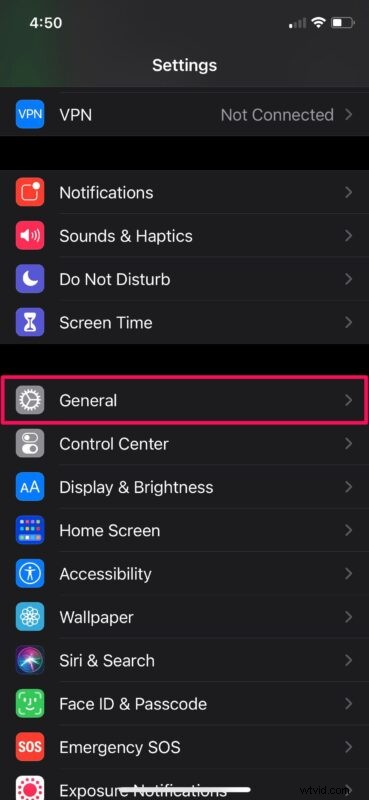
- Następnie wybierz ustawienie „AirPlay i Handoff” znajdujące się poniżej AirDrop, jak pokazano na poniższym zrzucie ekranu.
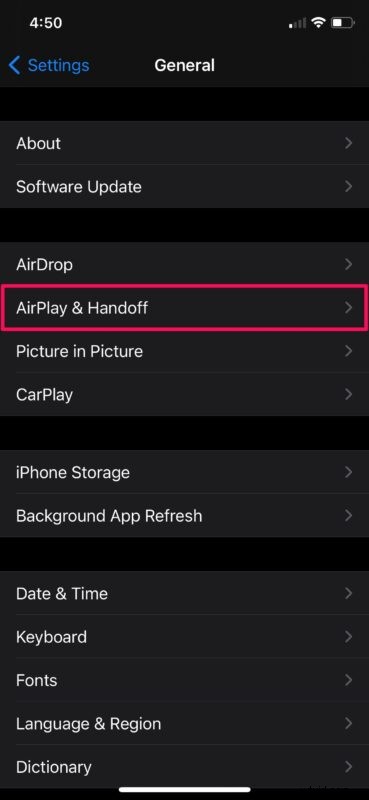
- Tutaj znajdziesz opcję „Przenieś do HomePod”. Po prostu wyłącz przełącznik i gotowe.
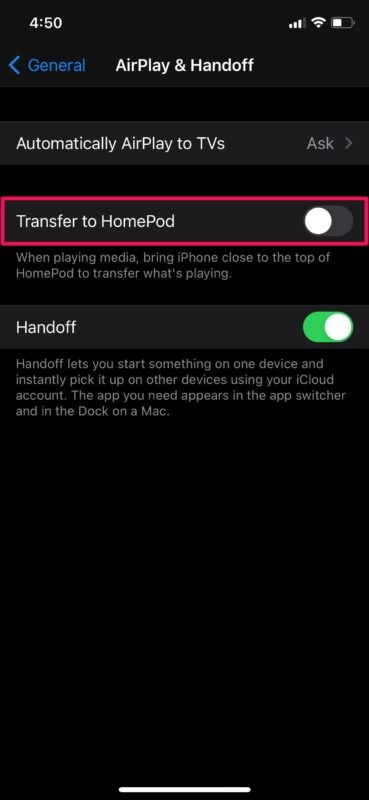
To prawie wszystko, co musisz zrobić, aby zatrzymać wszystkie wibracje i powiadomienia.
Od teraz, gdy zbliżysz iPhone'a do HomePod Mini, nie będzie wibrował ani nie wyświetlał wyskakujących powiadomień. Pamiętaj jednak, że nie będziesz już mógł przesyłać dźwięku z iPhone'a na HomePod za pomocą tej metody. Zamiast tego musisz użyć metody AirPlay, aby to zrobić.
Na razie tylko najnowocześniejsze modele iPhone'a, w tym iPhone 11, iPhone 12 i lepiej, zawierają układ U1, który powoduje wibracje zbliżeniowe. Nadchodzące iPhony prawdopodobnie również będą wyposażone w układ U1. Jednak nawet jeśli używasz starszego iPhone'a, możesz wyłączyć tę funkcję, aby upewnić się, że standardowe powiadomienie o transferze nie pojawi się na ekranie.
HomePod jest całkiem świetny, nie przegap innych wskazówek i sztuczek dotyczących HomePod, jeśli dopiero zaczynasz korzystać z inteligentnego głośnika.
Czy wyłączyłeś przekazywanie i zatrzymałeś iPhone'a przed automatycznym wibrowaniem, gdy znajduje się w pobliżu HomePod? Gdzie znajduje się twój HomePod? Czy uważasz, że Apple może poprawić działanie przekazywania na HomePod Mini? Zachęcamy do dzielenia się swoimi doświadczeniami i umieszczania cennych opinii w komentarzach.
